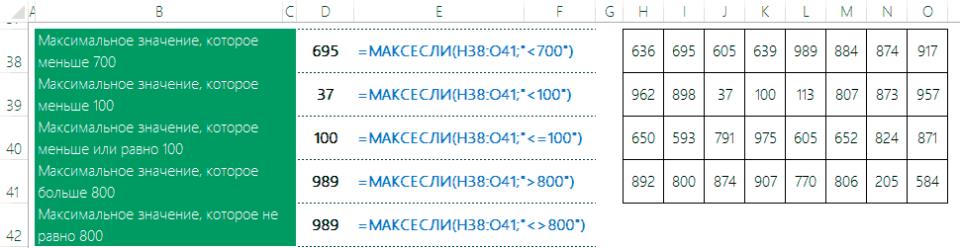Excel максимальное значение по условию
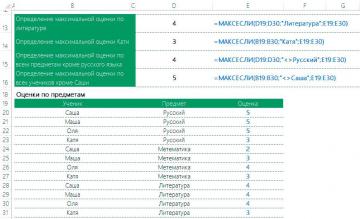
Описание работы
Найти максимальное значение в Excel не составляет труда. Однако при необходимости искать максимум по условию — проблематично. Для этих целей в надстройку добавлена новая функция =МАКСЕСЛИ
(аналогична стандартной функции Excel СУММЕСЛИ).
В Excel версии 2016 и выше появилась встроенная функция МАКСЕСЛИ, можете пользоваться ей. Если ваш Excel более ранней версии, то эту функцию можно использовать установив надстройку VBA-Excel.
У функции следующие аргументы =МАКСЕСЛИ(ДИАПАЗОН;КРИТЕРИЙ;[ДИАПАЗОН_ПОИСКА])
-
ДИАПАЗОН — Диапазон проверяемых ячеек.
- КРИТЕРИЙ — Условие в формате числа, выражения или текста, определяющее проверку максимального значения.
- [ДИАПАЗОН_ПОИСКА] — Фактический диапазон для определения максимального значения. Если данный параметр не задан, будет использоваться ячейки, задаваемые параметром ДИАПАЗОН.
Пример 1
В качестве критерия можно указывать значения и логические выражения:
- Рассмотрим следующий пример в котором определяется максимальная оценка по литературе. Для этого в параметр КРИТЕРИЙ указано значение «Литература», а в параметр ДИАПАЗОН — список предметов.
- Если в качестве критерия указать логическое выражение «<>Русский», то определится максимальная оценка по всем предметам за исключением русского языка.
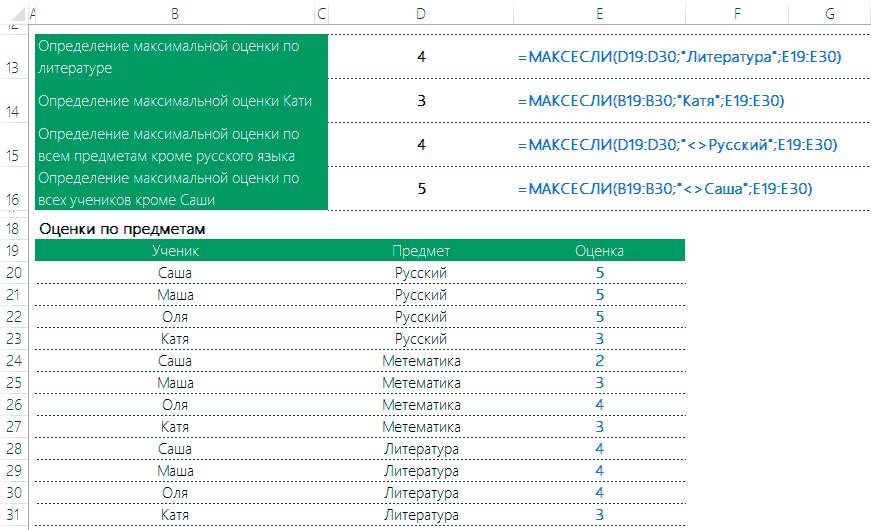
Пример 2
В следующем примере параметр ДИАПАЗОН_ПОИСКА не задан, поэтому максимальное значение определяется среди ячеек указанных в параметре ДИАПАЗОН.